win11系统还原怎么删除 Win11系统还原点删除方法
更新时间:2024-12-25 14:47:14作者:jiang
Win11系统还原是一种常见的系统维护方法,可以帮助用户在系统出现问题时快速恢复到之前的状态,随着时间的推移,系统还原点可能会占用过多的磁盘空间,影响系统的运行速度和稳定性。了解如何删除Win11系统还原点是非常重要的。接下来我们将介绍Win11系统还原点的删除方法,帮助您更好地管理您的系统。
按 Win 键,或点击任务栏上的开始图标

然后点击已固定应用下的设置
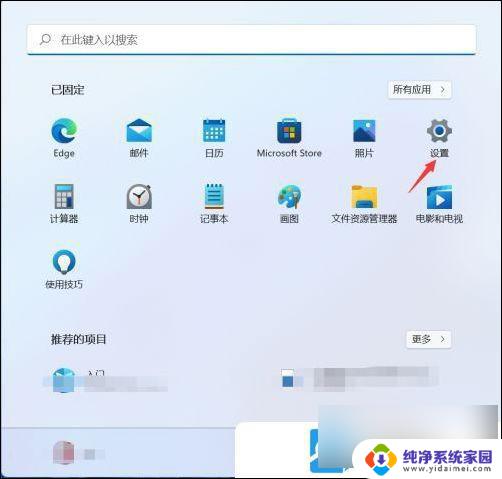
设置窗口,左侧选择的是系统,右侧点击相关链接下的高级系统设置
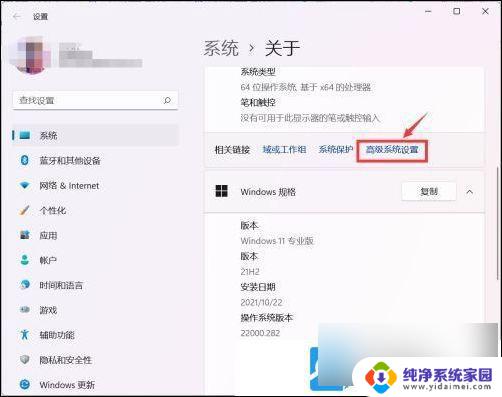
系统属性窗口,切换到系统保护选项卡
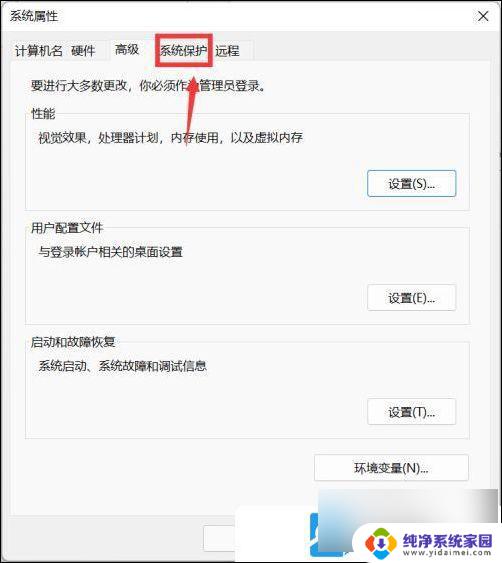
系统保护选项卡下,找到并点击配置(配置还原设置、管理磁盘空间,并且删除还原点)
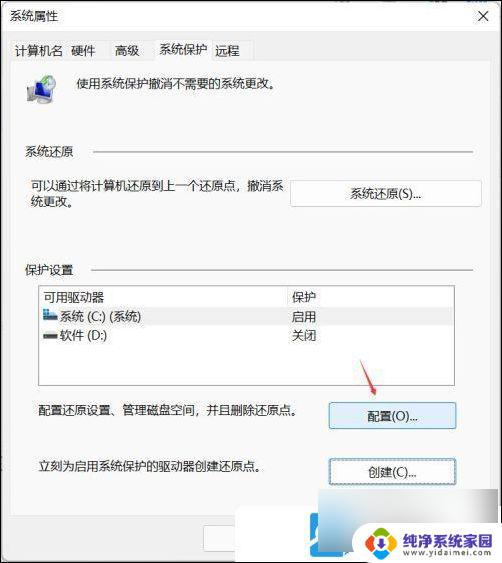
系统保护系统窗口,点击下面的删除
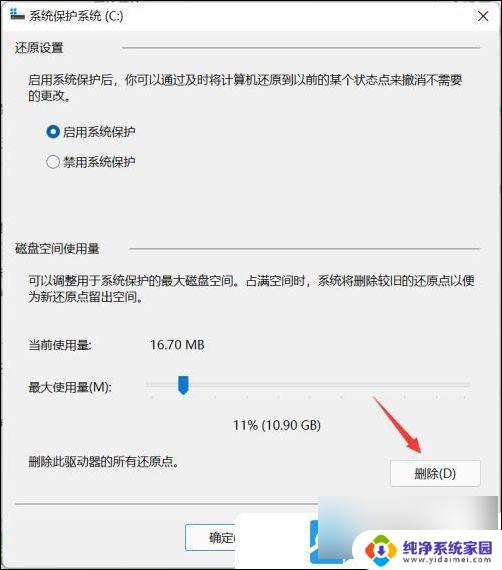
系统保护弹窗,二次确认后,就可以删除系统还原点数据了
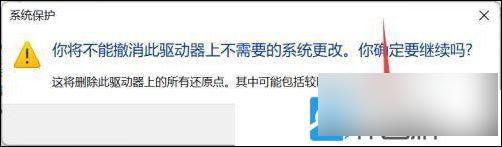
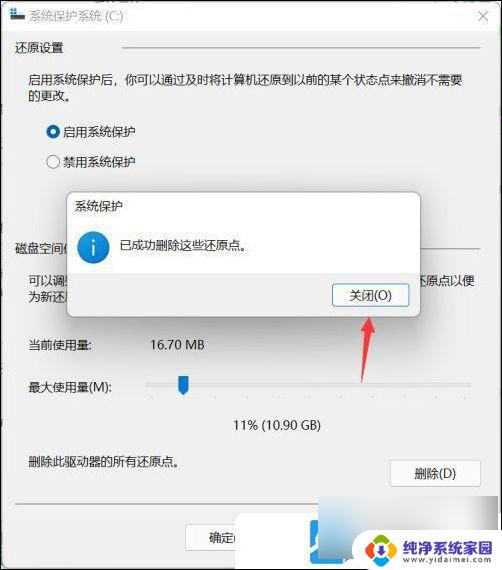
以上就是win11系统还原怎么删除的全部内容,还有不清楚的用户就可以参考一下小编的步骤进行操作,希望能够对大家有所帮助。
win11系统还原怎么删除 Win11系统还原点删除方法相关教程
- win11还原点怎么设置 Win11系统还原点设置步骤
- 如何恢复win11系统还原 Win11系统还原方法步骤
- win11备份及还原方法 Win11系统备份还原失败解决方法
- win11系统备份和还原在哪儿 Win11系统备份和还原步骤
- win11如何系统还原 win11一键还原系统教程
- win11误删系统恢复 笔记本电脑还原系统的步骤
- 怎样删除win11系统更新文件 win11更新文件删除方法
- win11老自动删除文件 win11文件自动删除的原因及解决方法
- win11怎么移除开机欢迎页面 Win11开机系统界面删除方法
- win11系统工具在哪 win11如何打开系统还原工具
- win11如何关闭协议版本6 ( tcp/ipv6 ) IPv6如何关闭
- win11实时防护自动开启 Win11实时保护老是自动开启的处理方式
- win11如何设置网页为默认主页 电脑浏览器主页设置教程
- win11一个屏幕分四个屏幕怎么办 笔记本如何分屏设置
- win11删除本地账户登录密码 Windows11删除账户密码步骤
- win11任务栏上图标大小 win11任务栏图标大小调整方法